Slik oppdaterer du Microsoft Windows manuelt på en PC
Vinduer / / August 05, 2021
Gang på gang forteller vi at programvareoppdateringer er de viktigste aspektene ved enhver gadget. la det være en PC, en fane eller en smarttelefon. Når vi snakker om Windows PC, slipper Microsoft programvareoppdateringene regelmessig for sikkerhet og vedlikehold av enhetene. Vanligvis er dette automatiske oppdateringer. Du må bare klikke på en knapp for å laste ned og installere den nylig tilgjengelige programvarebyggingen.
Faktisk blir du til og med varslet om oppdateringen når den blir tilgjengelig. Ganske mye rett frem virksomhet. Noen mennesker står imidlertid overfor dette problemet der de ikke mottar noe varsel om programvareoppdatering. I tillegg til at de ikke engang kan se noen nylig tilgjengelige oppdateringer på PC-en. Så de blir bekymret for å vedlikeholde og sikre PCen. Det er ingenting å bekymre seg for. En bruker kan Oppdater Microsoft Windows manuelt på PC-en sin. I denne guiden vil vi fortelle deg hvordan du gjør dette enkelt.
I slekt | Slik aktiverer eller deaktiverer du Windows 10 Update
Slik oppdaterer du Microsoft Windows manuelt på en PC
Når vi snakker om manuell installasjon, må vi også laste ned programvaren manuelt. Før nedlasting må vi vite hvilken versjon av systemet PCen vår kjører. Så vil vi følgelig se etter den siste tilgjengelige versjonen for enheten.
Slik kan du også sjekke den nåværende Windows OS-versjonen og arkitekturen.
- trykk Windows + I å gå til Innstillinger side
- Klikk nå System > på venstre side, bla ned til Om. Klikk på den.

- Som du kanskje ser, kjører PC-en min på et 64-biters operativsystem. Dessuten er versjonen av Windows 1909.
Last ned programvareoppdatering
Nå som vi er ferdig med å sjekke enhetsspesifikasjonene, vil vi gå mot å laste ned riktig programvarepakke.
- Gå til tjenestemannen Windows Update-historie side.
- Avhengig av Windows-versjonen din (som for min PC er det 1909), sjekk på venstre side.
- Sørg også for å bekrefte Kunnskapsbase angitt av KB.

- Gå nå til Microsoft Update Catalog
- Søk i katalogen ved hjelp av Knowledge Base-nummeret.
- Last ned filen fra listen over tilgjengelig firmware, avhengig av systemversjon og Windows-versjon. Hvis du har et 64-biters operativsystem, laster du ned den tilsvarende filen i henhold til KB-nummeret.
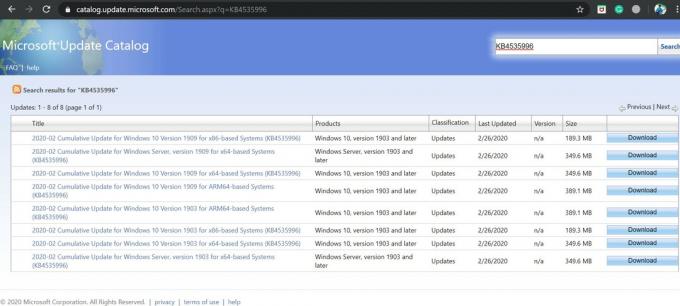
- Nedlastningskoblingen for programvare skal ha en .msu Utvidelse. Last ned det samme.
Sjekk det ut | Microsoft Windows diskopprydding forklart i detaljer
Installer og oppdater Microsoft Windows manuelt
- Skriv inn søkeboksen cmd å åpne Ledeteksten
- Du må skrive følgende kommando i det angitte formatet.
C: \ bane til mappen der du lastet ned programvare \ filnavn.msu / stille / norestart
- Installasjonen vil ta litt tid å fullføre
- Etter at installasjonen er fullført, må du starte enheten på nytt manuelt.
Det er det. Dette er den offisielle måten du kan oppdatere Microsoft Windows manuelt på din PC og laptop. Vi håper at du har funnet denne guiden nyttig. Ta en titt på de andre guidene våre på Microsoft Windows.
Du vil kanskje også like,
- Hvordan bruke Microsofts feilsøkingsverktøy
- Hvordan løse Windows-programvareoppdatering fungerer ikke for noen PC
Swayam er en profesjonell teknologisk blogger med mastergrad i dataprogrammer og har også erfaring med Android-utvikling. Han er en trofast beundrer av Stock Android OS, bortsett fra teknisk blogging, elsker han å spille, reise og spille / lære gitar.



